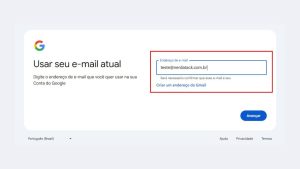Já me deparei com o seguinte problema após a troca de teclado de um notebook Dell: a tecla de “?” que fica ao lado da tecla espaço do lado direito era reconhecida como CTRL. Uma situação frustrante que qualquer pessoa que trabalha no computador conhece bem.
Liguei para o suporte técnico da Dell e, como era de se esperar, não conseguiram me ajudar. Testei o teclado online e ele estava funcionando fisicamente, porém o sistema lia a tecla como CTRL ao invés de “?”. Foi quando, procurando por aí, achei uma solução inesperada que resolveu completamente o meu problema.
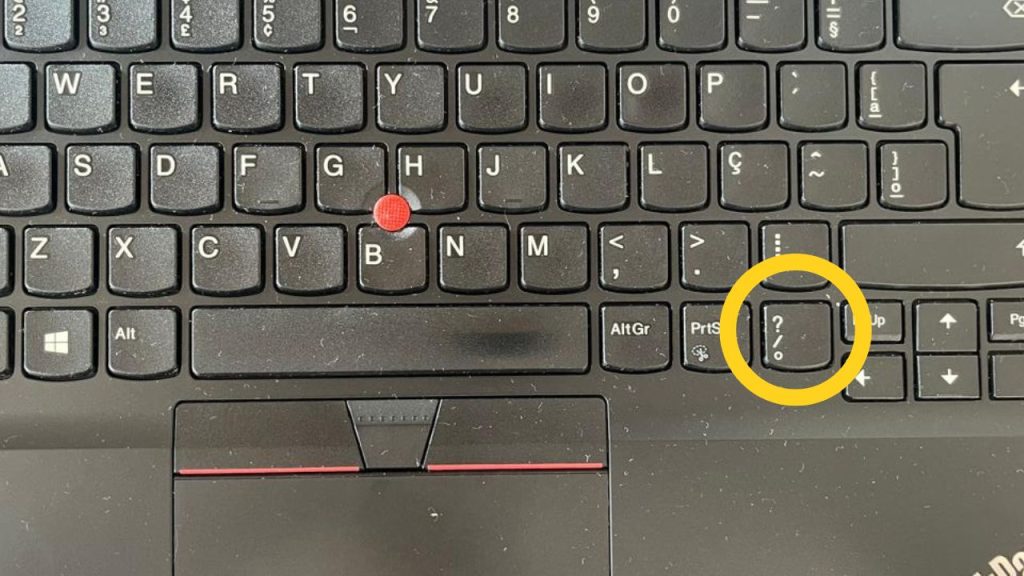
Compartilho aqui a solução que funcionou e pode salvar horas de dor de cabeça para outros usuários Lenovo,Dell entre outros:
🔧 A Solução Inesperada: portcoderev2.exe da Lenovo
Por mais estranho que pareça, um aplicativo da Lenovo foi a chave para resolver o problema do meu Dell. O portcoderev2.exe junto com um arquivo de configuração específico corrigiram completamente o mapeamento incorreto das teclas.
📥 Como Resolver o Problema
Passo 1: Identificar o Problema
- A tecla “?” é reconhecida como CTRL pelo sistema
- O teclado funciona fisicamente (testado online)
Passo 2: Baixar a Solução
- Procure pelo arquivo portcoderev2.exe (aplicativo Lenovo)
- Baixe também o arquivo de configuração correspondente
Passo 3: Aplicar a Correção
- Execute o portcoderev2.exe como Administrador
- Configure conforme as instruções do arquivo de configuração
- Reinicie o computador para aplicar as mudanças
🎯 Por Que Essa Solução Funciona
O problema geralmente ocorre devido a:
- Mapeamento incorreto: O sistema não reconhece corretamente o código da tecla
- Driver incompatível: O driver padrão não interpreta corretamente os sinais
- Configuração de hardware: Diferenças entre modelos de teclado
O portcoderev2.exe corrige esses mapeamentos ao nível de sistema, independentemente da marca do notebook.
💡 Situações Onde Essa Solução Se Aplica
✅ Funciona para:
- Teclas reconhecidas incorretamente após troca de teclado
- Problemas de mapeamento em notebooks Lenovo, Dell entre outros
- Conflitos de teclas especiais
- Teclas que funcionam fisicamente mas são interpretadas errado
❌ NÃO funciona para:
- Teclas fisicamente quebradas
- Problemas de hardware do teclado
- Conectores soltos ou danificados
🏆 Conclusão
Às vezes a solução para problemas técnicos vem dos lugares mais inesperados. Um aplicativo da Lenovo resolvendo problemas em qualquer marca de notebook é prova de que vale a pena explorar todas as opções disponíveis.
Se você está enfrentando problemas similares de mapeamento de teclas após troca de teclado – seja Dell, HP, Acer, Asus ou qualquer outra marca – essa solução pode ser exatamente o que você precisa. É rápida, eficaz e resolve um problema universal que o suporte oficial de qualquer fabricante muitas vezes não consegue solucionar.
💸 Economize Tempo e Dinheiro: Antes de ir para assistência técnica, tente essa solução!
Passou pelo mesmo problema ou quase levou seu notebook para trocar o teclado desnecessariamente? Compartilhe sua experiência nos comentários e ajude outros usuários que podem estar enfrentando a mesma situação! 🚀